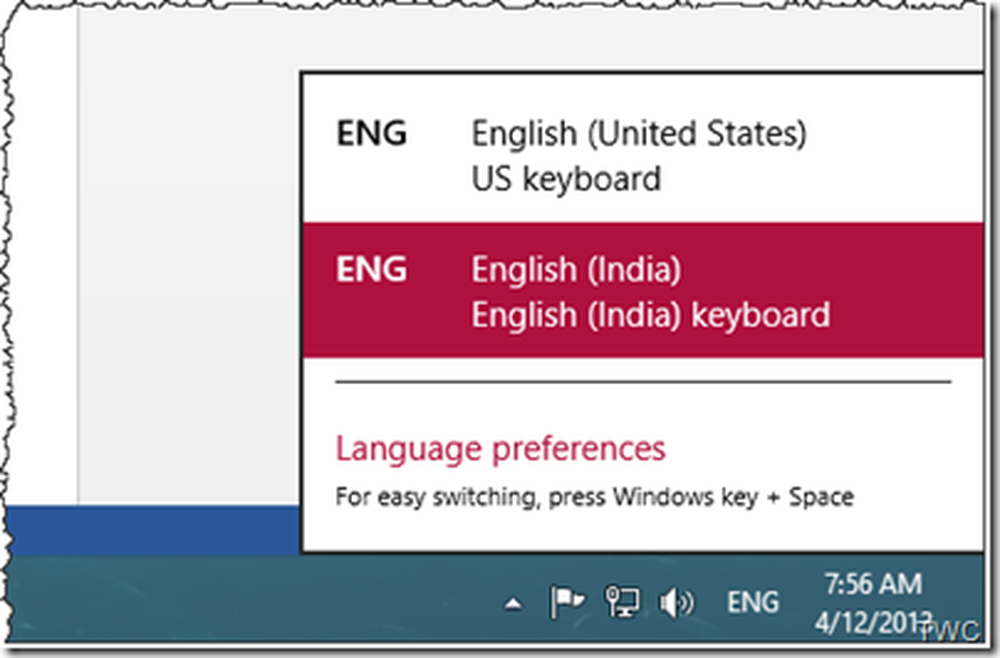Creșteți viteza de streaming video în Windows Media Player în Windows 10
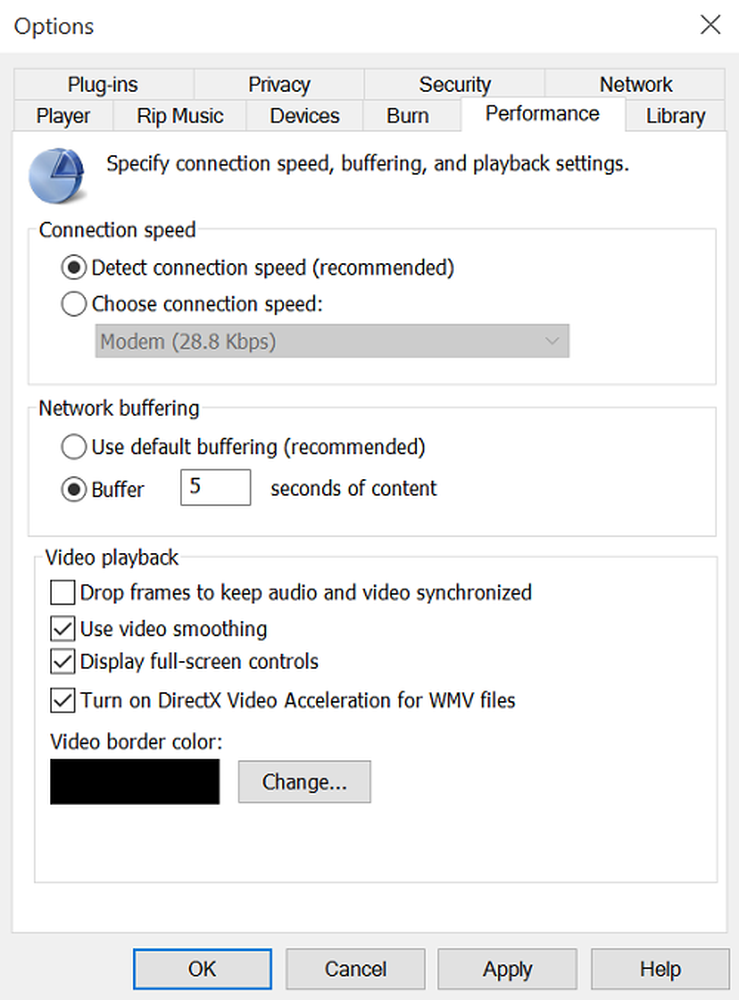
Redarea lentă a unui videoclip poate distruge atracția și experiența de vizionare. Motivele care împiedică aparatul să profite din plin de videoclipurile streaming pot fi multe, iar lucrul lent al aplicației încorporate este una. Dacă sunteți pe Windows 10 postul vă va ajuta să treceți problema de viteză de streaming în Windows Media Player pe Windows 10.
Măriți viteza de streaming video în Windows Media Player
În general, media streaming permite utilizatorului Web să ucidă timpul pentru descărcarea unui fișier mare înainte de a putea fi redat. În schimb, mass-media este trimisă într-un flux continuu și este redat în momentul în care ajunge. Comprimarea videoclipului permite să fie redată simultan. Ca atare, în funcție de alegerea playerului media și de rata de compresie a fișierului, timpul necesar pentru difuzarea video poate varia.
Să vedem ce putem face pentru a opri încetinirea procesului de streaming video și pentru a elimina problema de redare video în PC-uri în Windows Media Player.
Deplasați cursorul mouse-ului în locația din meniul Start al Windows 10 și faceți clic pe buton.
Apoi tastați Windows Media Player în câmpul de căutare pentru a deschide Windows Media Player. În funcție de versiunea Windows, puteți să o găsiți fie în lista de programe din meniul Start, fie să o căutați utilizând funcția Căutare.
După ce ați găsit-o, faceți clic pe ea pentru ao deschide și pentru a maximiza Windows Media Player.
Apoi, faceți clic pe Organiza în colțul din dreapta sus al ecranului.
Apoi, a ales Opțiuni.
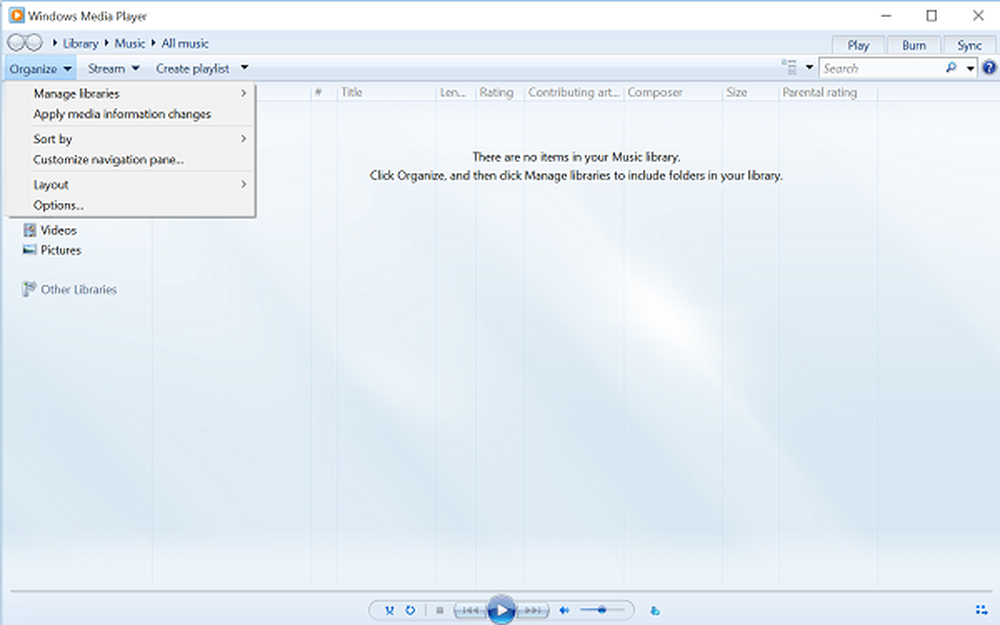
Din meniul pop-up pentru Opțiuni, faceți clic pe Performanţă fila.
Apoi, sub Tampon de rețea opțiunea din fila Performanță, bifați bara pentru Tampon.

Acum, introduceți o rată de tamponare între 1-10. Rețineți că valorile mai mari oferă o experiență de streaming fără probleme. Valoarea implicită este 6. Încercați să dați o valoare de 7-8 și să vedeți dacă aceasta face lucrurile mai bune.
În cele din urmă, dați clic pe Aplicați și apăsați butonul OK.
Deși Microsoft recomandă utilizatorilor să utilizeze valorile implicite de tamponare pentru Windows Media Player, vor exista situații în care doriți să le modificați.